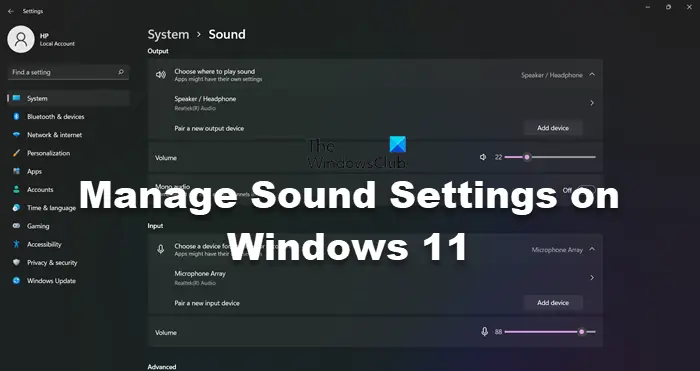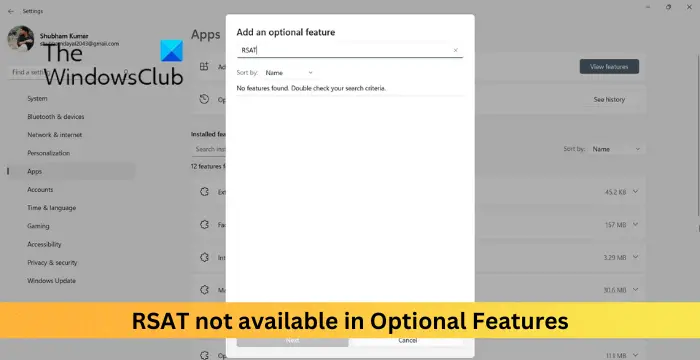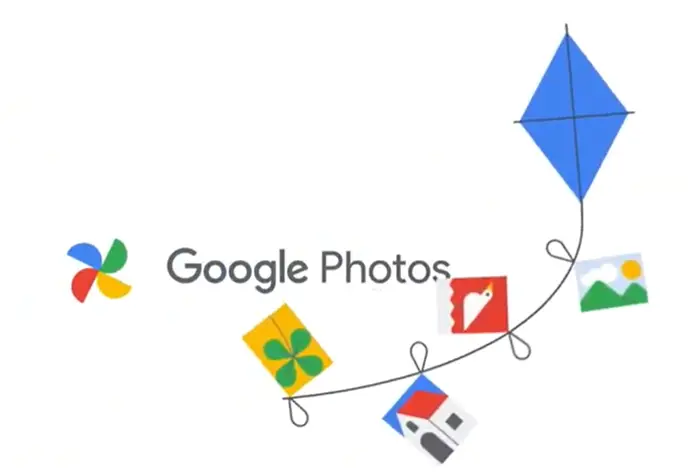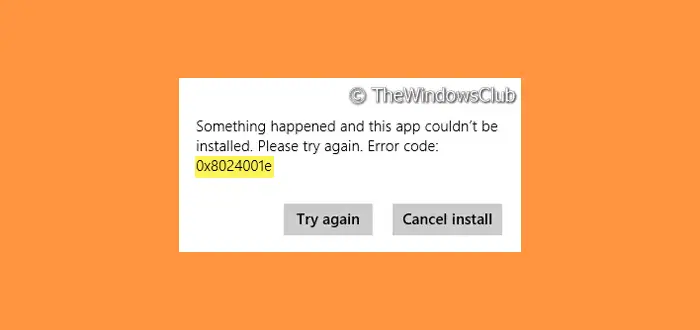Firefox 環境バックアップ拡張機能、 要するにフェベは無料の Firefox 拡張機能で、保存したパスワード、環境設定、Cookie、履歴、Firefox テーマ、さらにはインストールされている拡張機能をバックアップできます。 FEBE は Firefox 拡張機能を再構築してインストール可能にすることもできますxpiファイルを保存できるため、Firefox の異なるインスタンス間での同期プロセスがはるかに簡単になります。毎日、毎週、または毎月実行できる自動バックアップ ジョブを作成できます。 FEBE を使用すると、Firefox に関連しない他のファイルをバックアップすることもできます。
Firefoxのバックアップアドオン、拡張機能、設定、FEBE の基本設定
FEBE をインストールしたら、最初にバックアップ ディレクトリを選択する必要があります。これを行うには、FEBE オプションに移動し、[バックアップ先] タブに移動します。バックアップ ディレクトリを選択した後、必要に応じて FEBE をカスタマイズする必要があります。すべてのカスタマイズは FEBE オプションから行うことができます。
さらに FEBE オプションは 4 つの主要なセクションに分かれており、そのすべてについて以下のように説明します。
バックアップするもの:名前が示すように、このセクションでは、[バックアップ] ボタンを押したときにバックアップする必要がある要素を選択する必要があります。 FEBE を使用すると、主に拡張機能とテーマをバックアップできます。さらに、ブックマーク、設定、Cookie、ユーザー名とパスワード、ブラウザ履歴、フォーム入力履歴、権限などをバックアップすることもできます。任意のファイルをバックアップできるユーザー定義のバックアップを追加することもできます。またはフォルダーを、FEBE を使用して実行される通常のバックアップとともに実行します。ユーザー定義のバックアップの場合は、名前を付けて、バックアップに含めるソース ファイル/フォルダーを選択するだけです。
バックアップする場所:このセクションでは、バックアップ ディレクトリを選択または変更し、さらにカスタマイズできます。タイムスタンプ付きディレクトリを有効にして、バックアップがタイムスタンプ付きでフォルダに保存されるようにすることができます。このセクションでは、バックアップ結果、バックアップ履歴などを表示することもできます。
バックアップする場合:このセクションでは、自動バックアップを作成できます。日次、週次、または月次ベースで自動バックアップを作成できます。ブラウザの起動/シャットダウン時のバックアップの自動化も許可されており、プログラムにはバックアップ リマインダー機能が組み込まれています。
バックアップ方法:このセクションには、機能を向上させるためにカスタマイズできるいくつかの基本構成が含まれています。たとえば、サウンドや通知ウィンドウのオン/オフを切り替えたり、結果ページを無効にしたり、ステータス バー アイコンを無効にしたり、保留中の拡張機能のインストールに関する警告をオフにしたりできます。
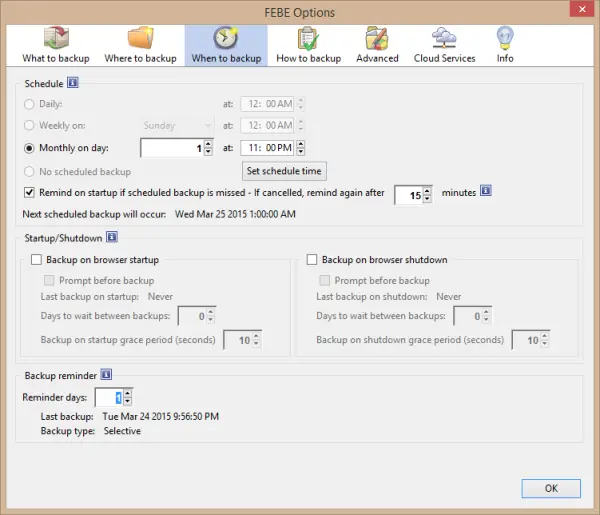
この拡張機能の設定と設定の保存が完了したら、準備完了です。バックアップするには、FEBE アイコンをクリックするだけで、選択した場所にバックアップが保存されます。
同様に、FEBE を使用して Firefox を実行している同じ Windows PC にバックアップを復元できます。すべての要素を復元することも、バックアップの一部のみを復元することもできます。 FEBE では、遅延バックアップを作成することもできます。
クリックここFEBEをダウンロードします。 Firefox 用の便利なオールインワン バックアップ ツールです。